¿Cómo programar cupones de WooCommerce?
Publicado: 2022-09-12¿Quieres programar cupones de WooCommerce en tu tienda? Si eres propietario de una tienda WooCommerce, ¡estamos seguros de que sí!
La programación de cupones le permite activar y desactivar los cupones en cualquier momento. Especialmente durante los principales días festivos y fines de semana, cuando su tienda está activa, es posible que no tenga tiempo para configurar y activar cupones. En tales escenarios, deberá buscar ayuda de las herramientas de programación de cupones.
Smart Coupons for WooCommerce es un complemento de cupones de WooCommerce que le permite configurar cupones y programar su publicación y desactivación. En este artículo, vamos a utilizar este complemento de cupón para programar cupones.
Veamos por qué necesita programar cupones y cómo puede configurarlos.
¿Por qué debería programar cupones de descuento de WooCommerce?
Un cupón de descuento en WooCommerce es una excelente manera de incentivar a los clientes. Ofrecer tales incentivos alienta a los clientes a comprar en su tienda. Estos incentivos también atraen a usuarios que aún no han interactuado con sus sitios.
Ahora, veamos por qué la programación es importante. La programación de cupones es fundamental principalmente por dos motivos,
- Algunos cupones son sensibles al tiempo
- Los cupones son más fáciles de promocionar si ya está configurado
Supongamos que tiene una gran campaña promocional los fines de semana y desea publicitarla tanto como sea posible. Una forma de hacerlo es mostrar sus ofertas, como los cupones de descuento, como "Próximamente" en su tienda. Puede hacerlo de manera eficiente si este cupón ya está configurado en su tienda. Sin embargo, con la configuración de cupones predeterminada en WooCommerce, cualquier cupón creado se publicará instantáneamente. Solo tiene la opción de desactivar el cupón en una fecha específica.
Entonces, para crear una campaña impulsada por resultados como esta, deberá configurar cupones de manera proactiva. Asimismo, estos cupones sólo podrán ser utilizados durante el tiempo de rebajas. Puede crear tales cupones sensibles al tiempo y también promocionarlos utilizando el complemento Smart Coupons for WooCommerce.
Smart Coupons for WooCommerce plugin para gestión de cupones
Este complemento de cupón de descuento de WooCommerce es uno de los principales competidores en el nicho y tiene más de 20,000 instalaciones activas hasta la fecha. El complemento está disponible en dos versiones: gratuita y premium. El complemento gratuito ofrece características que son esenciales para configurar campañas de cupones en su tienda. Con el complemento premium, puede aprovechar las funciones avanzadas necesarias para configurar y administrar cupones incluso de la naturaleza más compleja.
Puede configurar cupones, programar su activación, establecer fechas de desactivación de cupones e incluso promocionar cupones con este complemento. Las estrategias promocionales de cupones, como los banners de activación de cupones y las URL de cupones, se pueden utilizar con este complemento. Profundicemos en estas características. Pero antes de eso, aquí hay una compilación de algunas de las principales características de este complemento:
- Configurar créditos de tienda y tarjetas de regalo
- Compre uno y obtenga una oferta
- ofertas de obsequios gratis
- Generación de cupones a granel
- Opciones de cupón de aplicación automática
- URL de cupón para mejorar la compartibilidad
- Plantillas de cupones personalizables
- Regístrese y enésima orden de un cupón de descuento
- Cupones de recuperación por abandono de carrito
¿Cómo programar cupones de WooCommerce?
Puede usar la versión gratuita del complemento de cupón WooCommerce para programar la activación y desactivación de un cupón de descuento en su tienda minorista WooCommerce. Echa un vistazo a los siguientes pasos para entender cómo.
- En su panel de administración de WordPress, vaya a Complementos > Agregar nuevo .
- En la barra de búsqueda, ingrese 'Cupones inteligentes para WooCommerce' y haga clic en Intro.
- Haz clic en I nstall Now correspondiente al plugin y procede a activarlo.
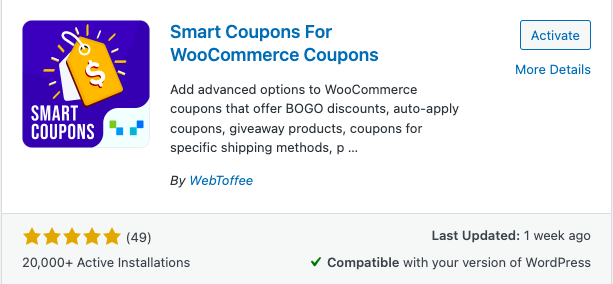
- Vaya a Marketing > Cupones y haga clic en Agregar cupón.
- Proporcione un código de cupón y una descripción.
- Ahora, vaya al widget de datos del cupón y seleccione el tipo de descuento en la pestaña General . Como ejemplo, seleccionemos Descuento de carrito fijo e ingresemos el monto del cupón como 50.
- Ahora especifique la fecha de vencimiento del cupón y la fecha de inicio del cupón.
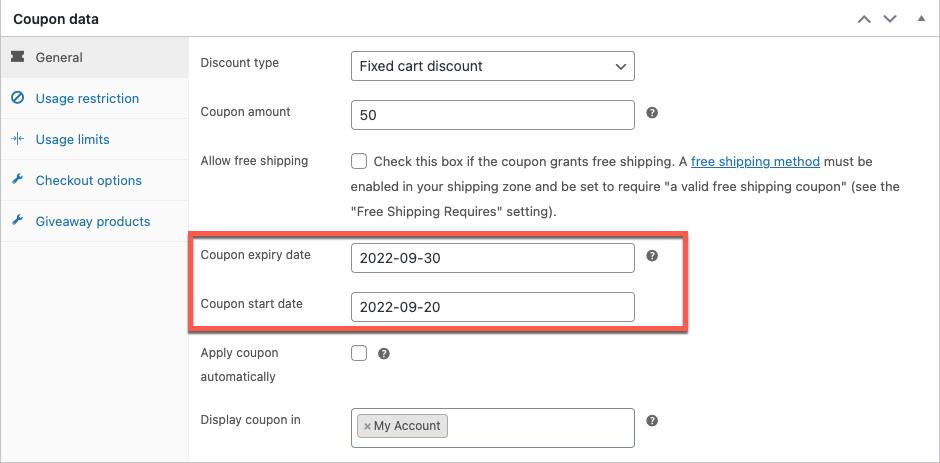
- Puedes proceder a publicar el cupón una vez completada la configuración.
Esto agregará el cupón a tu tienda pero no estará disponible para tus usuarios. De hecho, el cupón no será visible en la página Mi Cuenta o Carrito incluso si ha especificado lo contrario en las configuraciones. Los usuarios solo podrán usar o acceder al cupón después de la fecha de inicio del cupón.
¿Cómo promociono los cupones programados?
Una vez que haya configurado cupones programados para su tienda, puede comenzar a promocionar dichos cupones. Una forma matizada de hacer esto es publicitarlo en lugares distintos a su tienda. Por ejemplo, un lugar donde la mayoría de sus clientes y clientes potenciales visitarán.

También puede anunciar la disponibilidad de cupones con pancartas de cuenta regresiva en su tienda, así que analicemos ambos escenarios en profundidad. También puede encontrar información sobre la configuración de dichas promociones utilizando el complemento Smart Coupons for WooCommerce.
Uso de cupones de URL
La mejor manera de encontrar una nueva audiencia para su tienda es promocionarse en un lugar donde sus clientes seguramente visitarán. Una forma de encontrar esto es mirar dónde han visitado históricamente sus clientes. Por ejemplo, casi todos tus clientes tendrán disponible en las redes sociales. Entonces, tener una fuerte presencia allí definitivamente ayudaría a su tienda.
Además de la presencia, también puede anunciar las ventas entrantes con la ayuda de URL de cupones y códigos QR. Los cupones agregados a la tienda se pueden utilizar como URL y códigos QR que son fáciles de manejar. Puede agregar estas URL o códigos a sus publicaciones en las redes sociales para que sus clientes estén al tanto de las ventas inminentes.
Estas URL y códigos QR se pueden configurar de manera que con solo hacer clic en ellos, el usuario será redirigido a cualquier página de su sitio web e incluso al carrito. También puede configurarlo para agregar el producto en oferta al carrito simplemente haciendo clic en la URL del cupón.
Veamos cómo puedes configurarlo.
Configuración de cupones de URL
Los cupones de URL siempre tienen el formato {site_url}/?wt_coupon={coupon_code}.
Deberá copiar manualmente el código de cupón al formato de URL para generar URL de cupón. Esto puede ser complicado y llevar mucho tiempo.
Sin embargo, si tiene la versión premium del complemento Smart Coupons for WooCommerce instalada y activada en su tienda, WooCommerce generará las URL de los cupones por usted. Todo lo que tiene que hacer es navegar a Cupones inteligentes > Configuración general > Cupón de URL y buscar el cupón. Puede copiar este código y usarlo en cualquier lugar.
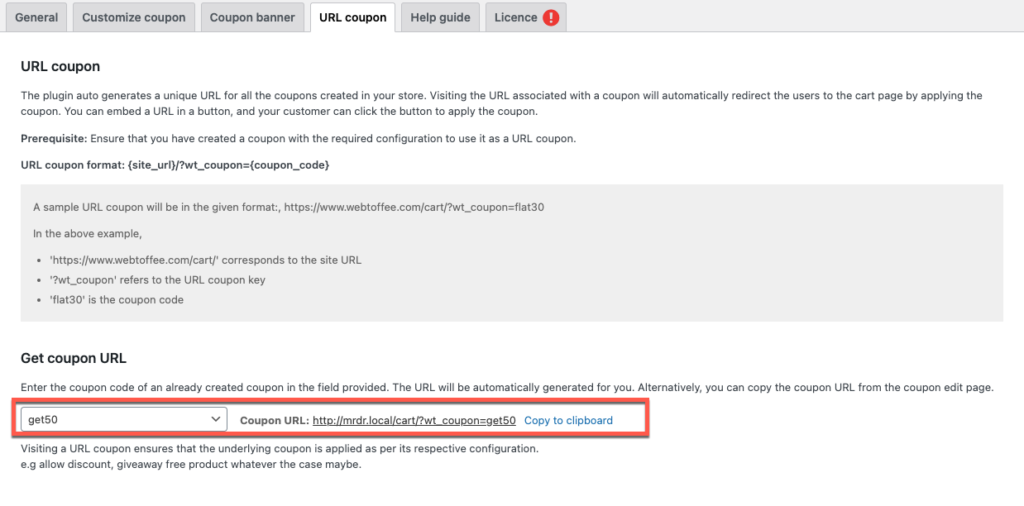
Cuando un cliente hace clic en esta URL, el cupón se aplicará automáticamente a su carrito.
También puede usar el complemento WooCommerce URL Coupons for WooCommerce para configurar los cupones con mayor precisión. El complemento le permite especificar a dónde redirigir, si aplicar el cupón al hacer clic y más. Eche un vistazo a este artículo sobre cómo usar cupones de URL para WooCommerce.
El complemento también se puede utilizar para generar códigos QR.
Uso de banners de cupones personalizados
Otra forma de promoción dentro de su tienda es exhibir pancartas de cupones. Las pancartas que notifican a los clientes sobre los cupones de descuento inminentes a menudo los alientan a regresar durante el tiempo de las ventas. Además, un banner de cuenta regresiva se suma a la emoción de las ventas. Veamos cómo puedes configurarlo.
- Vaya a Cupones inteligentes > Configuración general desde su panel de administración de WordPress.
- Navegue a la pestaña del banner de Cupón y haga clic en Sí correspondiente a la opción Inyectar el banner automáticamente .
- Busca el cupón que tienes programado en la opción Asociar un cupón .
- Ahora seleccione las páginas donde se debe mostrar el banner de cupón.
- Elija qué hacer cuando caduque el cupón.
- Finalmente, seleccione lo que debe suceder cuando un cliente hace clic en el banner.
- Una vez configurado, haga clic en Guardar para guardar la configuración.
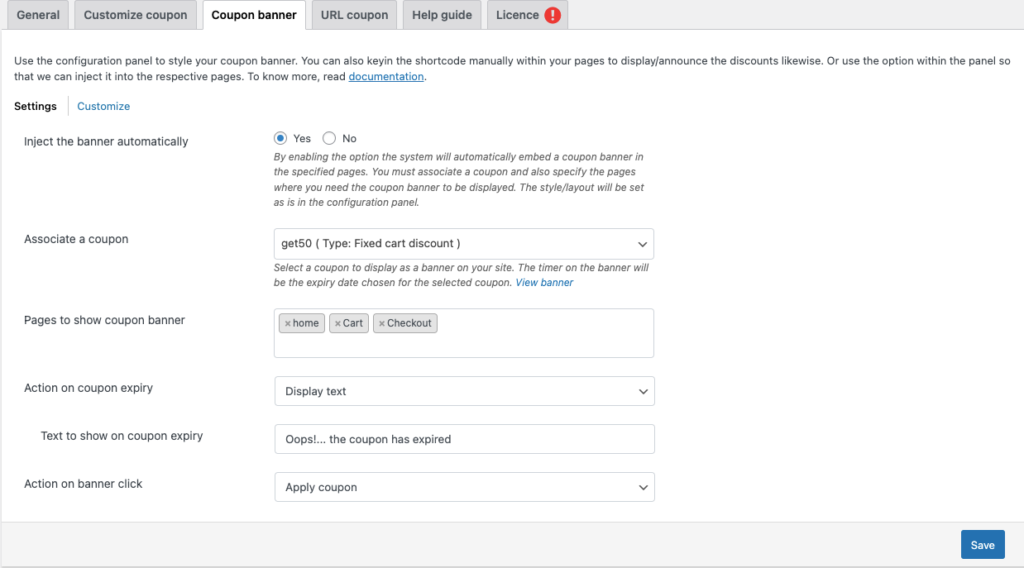
Así es como un cliente verá el banner del cupón. Solo se les permitirá usar esto cuando el cupón se active.
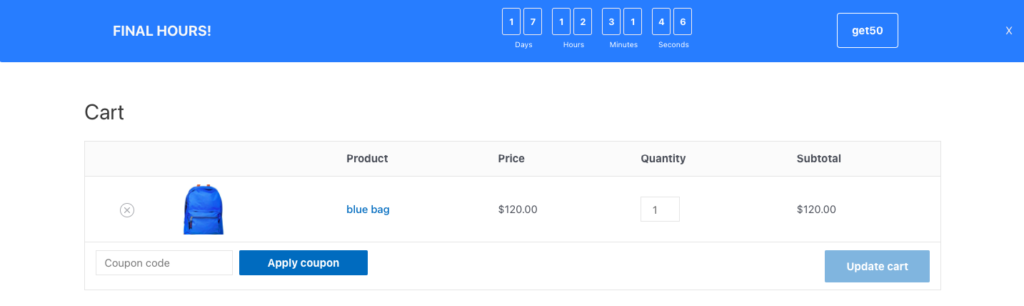
Pensamientos finales
Los cupones son una parte vital de una tienda WooCommerce. Es esencial ofrecer descuentos de temporada y festivos para levantar la moral del cliente. La programación de cupones es una buena técnica para lograrlo. Al programar, en lugar de publicar cupones instantáneamente, también recibirá la oportunidad de publicitarlos o comercializarlos. Esto puede ayudar a atraer un nuevo segmento de audiencia.
Puede programar cupones de descuento de WooCommerce con el complemento gratuito Smart Coupons for WooCommerce. Con su versión premium, incluso puedes promocionar estos cupones.
Espero que este artículo haya sido de su interés. Háganos saber lo que piensa en los comentarios.
